サブメニュー追加方法のご案内
1. Smile9にサインインする
(1) 必要情報を入力しサインイン
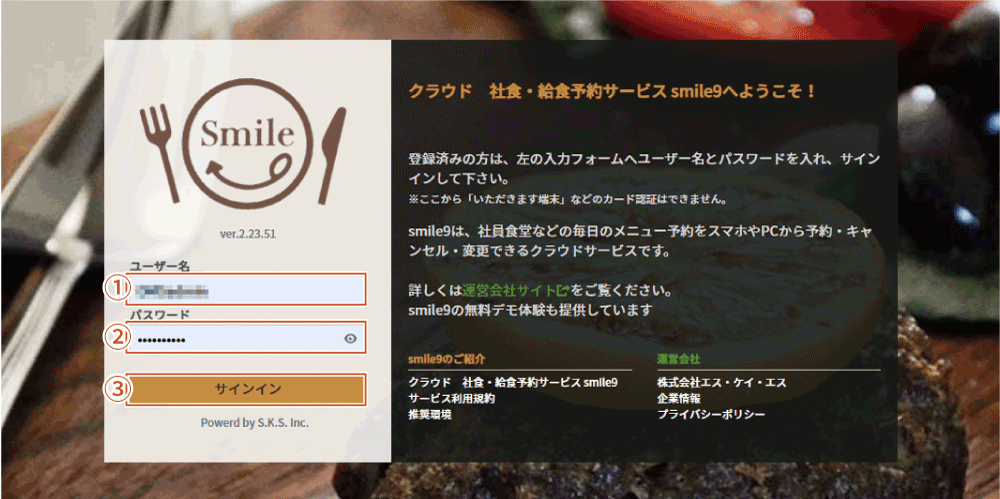
① ユーザー名を入力
② パスワードを入力
③ 「サインイン」ボタンを押します
・ アカウント情報は別途ご連絡いたします
・ URL : https://smile9.astro-rb.com/
2.サブメニューを登録する
サブメニューを登録すると、定食にご飯の小、中、大というように、選択式のセットメニューをつけることができます。
(1) 上部の「メニュー」から「食堂メニューリスト」を選択
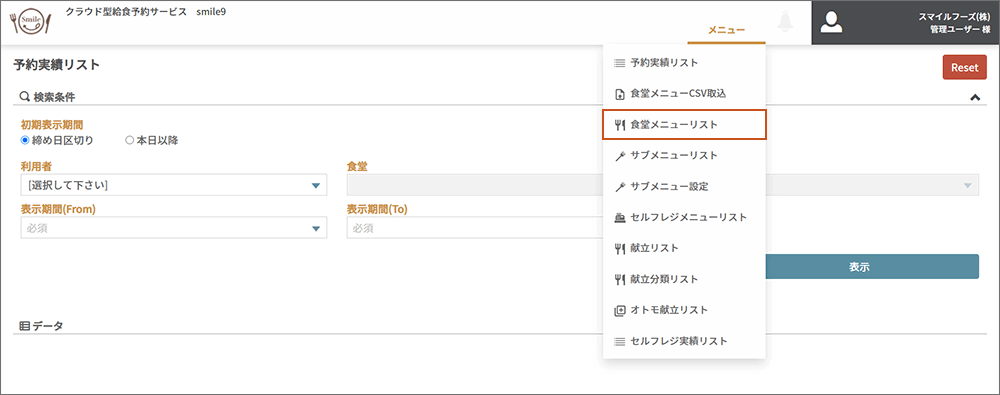
(2) 食堂メニューリストの表示条件を選択
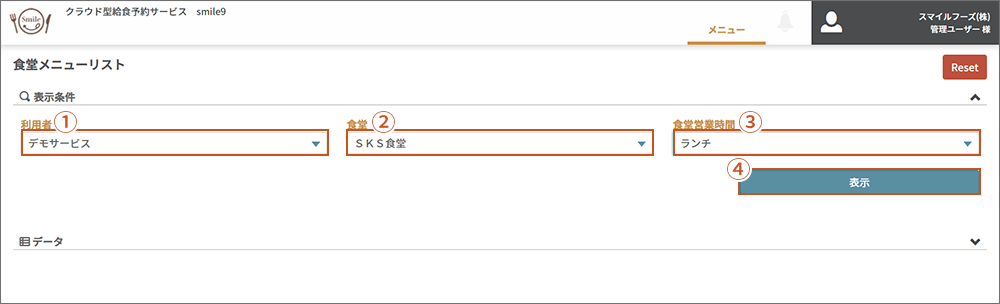
①利用者を選択します
②食堂を選択します
③食堂営業時間を選択します
④「表示」ボタンを押します
(3) 食堂メニューリストのサブメニューを登録する
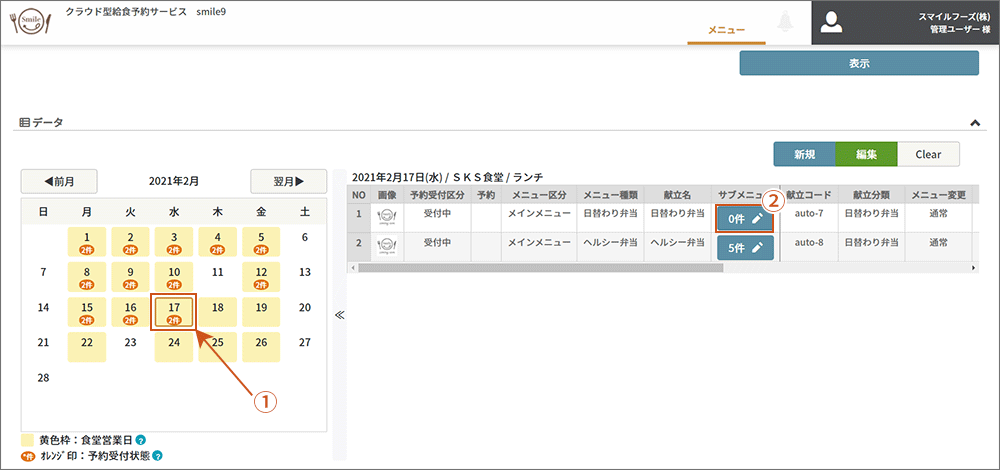
① カレンダーが表示されますので、サブメニューを追加したい日付を押します
② 詳細内容がカレンダー右側に表示されますので、サブメニューを追加したい行の、サブメニューボタンボタンを押します
(4) サブメニュー編集画面
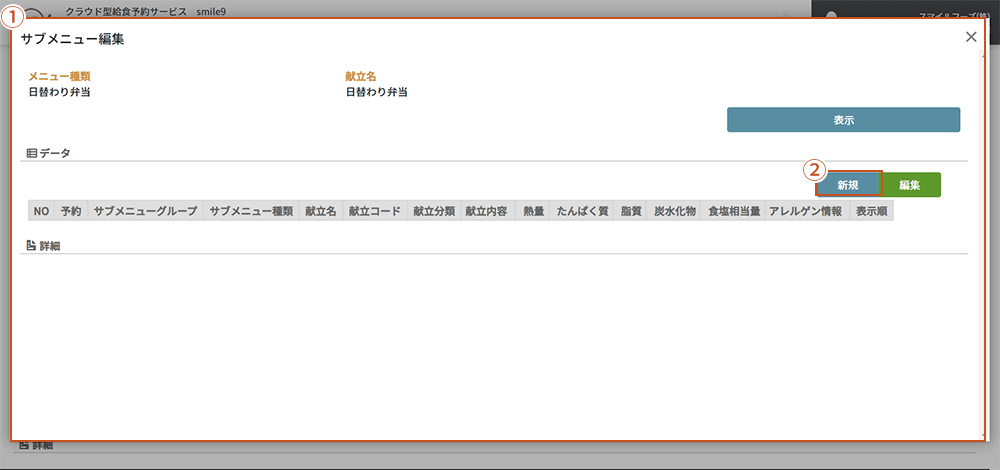
①サブメニュー編集画面が開きます
②「新規」ボタンを押すと、下部に詳細が表示されます
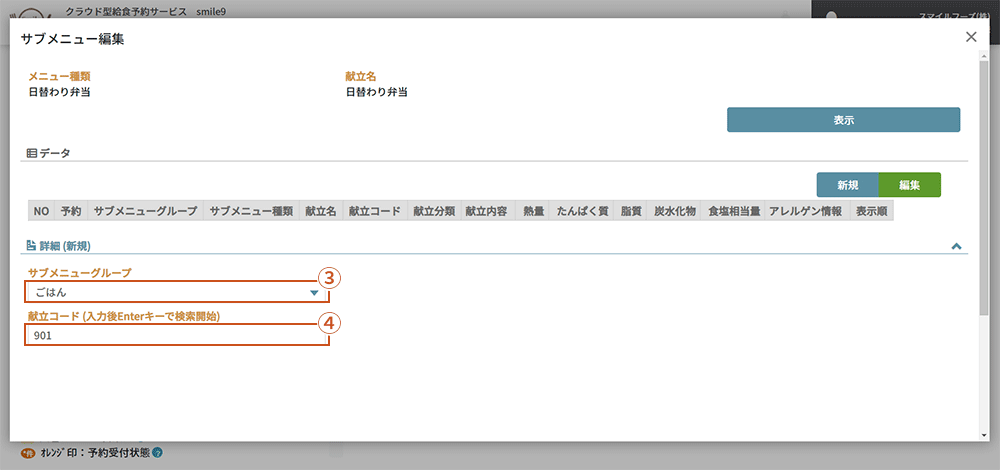
③サブメニューグループを選択する ※ここでは例として「ごはん」を選択しています
④献立コードを入力し、キーボードのEnterキーを打ちます ※ここでは例として「901」と入力しています
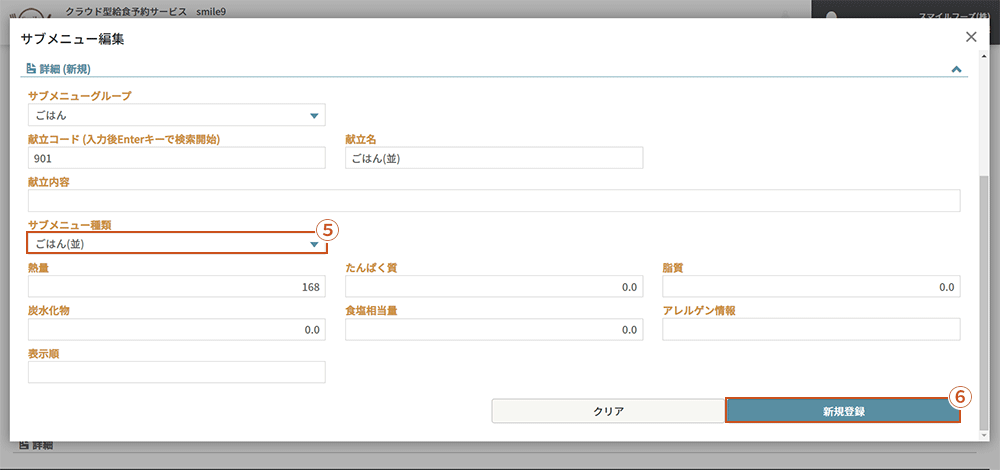
⑤サブメニュー種類を選択します ※ここでは例として「ごはん(並)」を選択しています
熱量、たんぱく質の栄養素情報の入力は任意です
⑥内容に問題がなければ、「新規登録」ボタンを押します
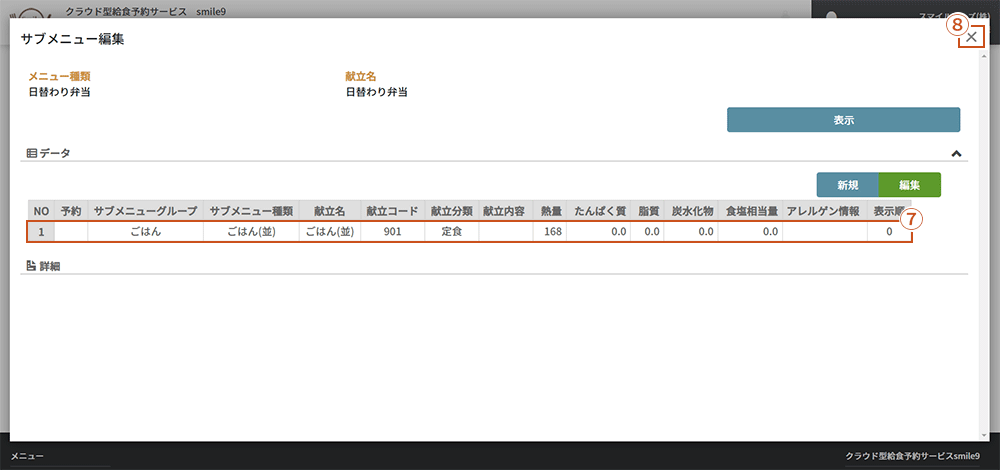
⑦サブメニューグループの表が作成されていることを確認します
⑧「×」ボタンを押し、サブメニュー編集画面を閉じます
3.サブメニューを編集(削除)する
※ サブメニューの編集は、内容の変更や削除したい場合のみ使用します
(1) サブメニューを編集する
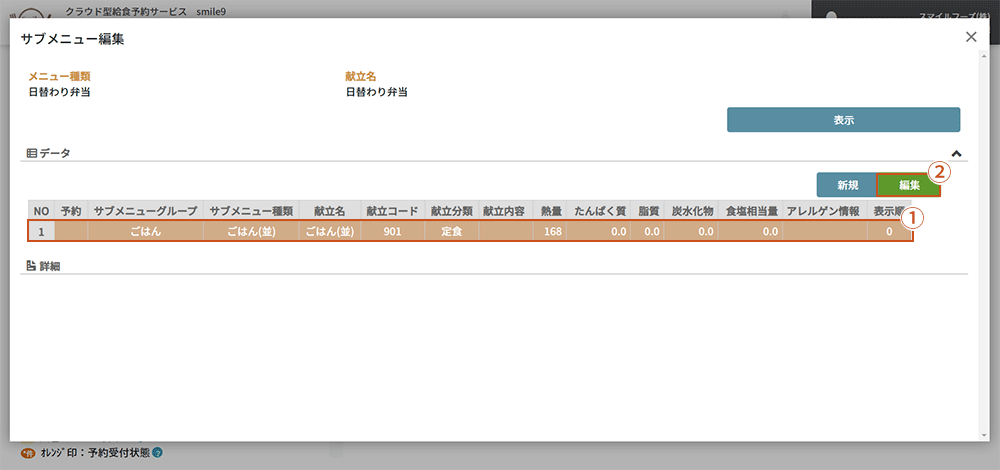
①編集したい行を選択します
※行を選択すると、背景色が白から茶色になります
②「編集」ボタンを押します
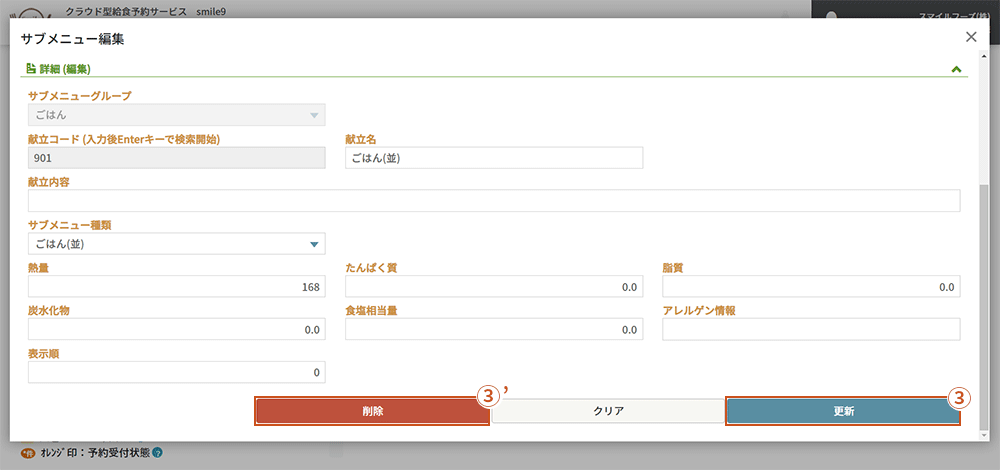
③ 下部に詳細が表示されますので内容を変更する場合は、詳細の該当箇所を変更し、「更新」ボタンを押します
③’ 内容を削除する場合は、「削除」ボタンを押します
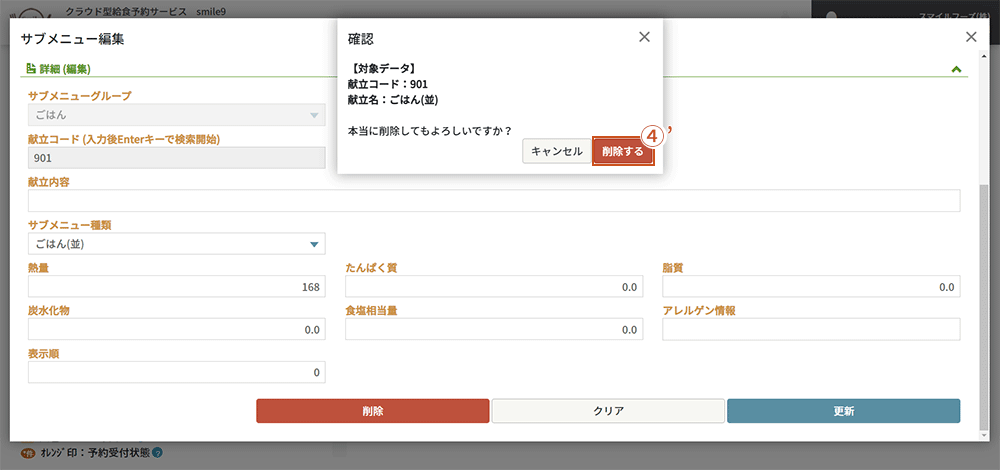
④’「削除」ボタンを押した場合は、確認メッセージが表示されます
問題がなければ「削除する」ボタンを押し、削除します

